Cara menginstal server http apache di macOS
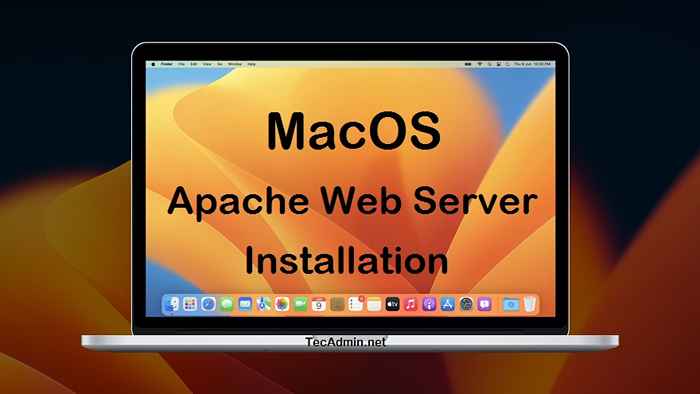
- 3296
- 559
- Dwayne Hackett
Versi terbaru dari macOS hadir dengan Apache 2 yang sudah dipasang sebelumnya.4. Tapi sulit untuk mengelolanya melalui homebrew karena Apple telah menghapus beberapa skrip yang diperlukan dari rilis macOS terbaru. Tutorial ini akan membantu Anda menghapus Apache yang diinstal default dari sistem dan menginstal versi homebrew dari Apache di sistem Anda.
Prasyarat
Sebelum memulai instalasi server Apache (httpd) menggunakan tutorial ini, Anda harus memiliki prasyarat berikut.
- Terminal: Anda harus memiliki akses terminal Mac dan sedikit pengetahuan tentang bekerja dengan aplikasi terminal. AO Masuk ke sistem Mac Anda dan Terminal Buka
- Homebrew: Homebrew adalah manajer paket populer untuk sistem operasi Mac. Ini berguna untuk menginstal sebagian besar perangkat lunak sumber terbuka seperti node. Tutorial Instalasi Homebrew
Langkah 1 - Menginstal Apache di MacOS
- Kami akan menggunakan server HTTP Homebrew. Jadi pastikan untuk menghapus server apache bawaan yang diinstal pada sistem Anda. Anda dapat melakukannya dengan menjalankan perintah yang disebutkan di bawah di terminal:
Sudo Apachectl berhentisudo launchctl unload -w/system/library/launchdaemons/org.Apache.httpd.plist - Sekarang gunakan utilitas baris perintah buatan untuk menginstal server http apache terbaru di macOS Anda.
Pembuatan bir menginstal httpd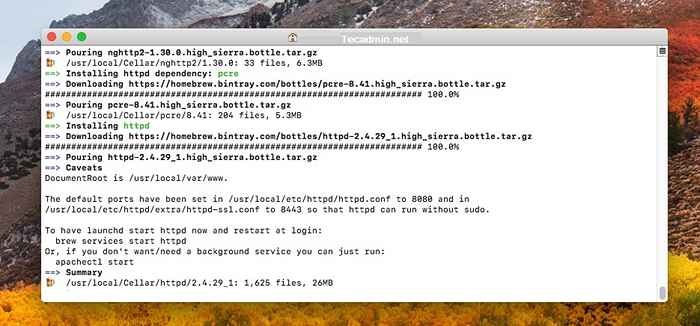 Menginstal Server Apache HTTP di MacOS
Menginstal Server Apache HTTP di MacOS - Setelah menyelesaikan proses instalasi, konfigurasikan layanan HTTPD yang akan dimulai secara otomatis pada boot sistem.
Sudo Brew Services Mulai httpdAnda telah berhasil menginstal server web apache melalui homebrew, dan mengonfigurasinya untuk memulai secara otomatis dengan akun istimewa.
- Anda dapat mencoba mencapai server Anda di browser dengan mengarahkannya http: // localhost: 8080, Anda harus melihat header sederhana yang mengatakan “itu berhasil!"
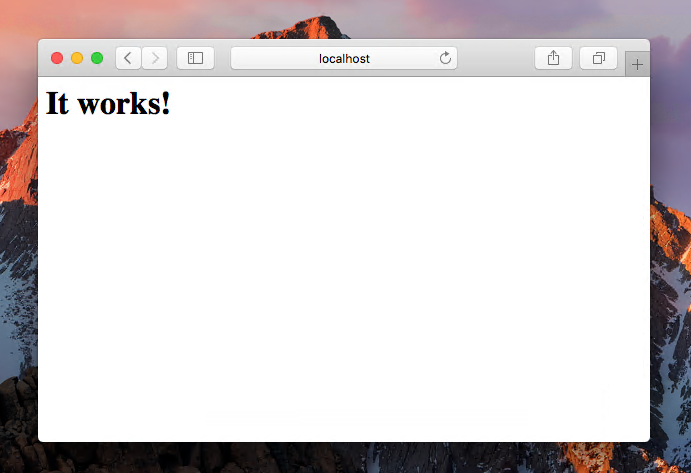 Halaman default Apache di macOS
Halaman default Apache di macOS
Langkah 2 - Mengkonfigurasi Server Apache HTTP
Server web Apache sedang berjalan sekarang di sistem macOS Anda. Sekarang Anda ingin membuat beberapa perubahan konfigurasi sesuai dengan lingkungan pengembangan lokal Anda. File konfigurasi /use/local/etc/httpd/httpd.conf dihasilkan oleh installer yang perlu Anda edit di editor teks dan buat perubahan berikut.
- Atur port apache: Versi homebrew dari httpd menggunakan port 8080. Anda harus mengubah port mendengarkan secara manual dari default 8080 ke port standar 80.
Temukan baris dengan mendengarkan 8080 dan ubah untuk mendengarkan 80
- Ubah Root Dokumen: Sekarang, konfigurasikan root dokumen untuk Apache. Root dokumen default diatur ke “/USR/LOCAL/VAR/WWW”. Anda dapat menjaga root dokumen tidak berubah dan meletakkan file situs web Anda ke root dokumen ini. Tapi saya berasumsi Anda ingin mengubah root dokumen untuk mengaturnya ke direktori home Anda.
Ubah ini untuk menunjuk ke direktori pengguna Anda di mana Anda adalah nama akun pengguna Anda:
DocumentRoot/Users/Rahul/Situs
Anda juga perlu mengubah
Tag yang dikonfigurasi tepat di bawah garis DocumentRoot. Ini juga harus diubah untuk menunjuk ke root dokumen baru Anda juga:Itu sama
Blok Anda akan menemukan opsi AllowOverride, atur ini untuk semua untuk mengaktifkan penggunaan .file htaccess di Apache.[…] # # AllowOverride mengontrol arahan apa yang mungkin ditempatkan .file htaccess. # Bisa jadi "semua", "tidak ada", atau kombinasi kata kunci: # allowoverride fileInfo authconfig batas # allowoverride all
- Mengaktifkan Modul Penulisan Ulang: Juga, Anda harus mengaktifkan modul mod_rewrite dengan menghapus yang terdepan
#Simbol dari baris berikut. Cari baris dan perbarui. Ini akan memungkinkan URL RE WRITE ON APACHE.LoadModule REWRITE_MODULE LIB/HTTPD/MODULES/MOD_REWRITE.Jadi
- Mengatur pengguna dan grup untuk Apache: Karena Anda telah mengonfigurasi root dokumen Apache ke direktori home Anda. Anda akan menghadapi masalah dengan izin karena, secara default, Apache berjalan sebagai daemon pengguna dan grup daemon (mungkin nama pengguna dan grup adalah _www). Untuk sistem pribadi, Anda dapat mengubahnya agar sesuai dengan akun pengguna Anda (ganti user_name dengan nama pengguna asli Anda), dengan sekelompok staf.
Staf grup pengguna pengguna_name
Langkah 3 - Buat Halaman Tes HTML di Apache
Mari Buat Folder Situs di Direktori Rumah Anda dan Buat Indeks Sampel.file html untuk pengujian.
mkdir ~/situsecho "selamat datang"> ~/situs/indeks.html
Restart Apache untuk memastikan perubahan konfigurasi Anda telah berlaku:
sudo apachectl -k restart Sekarang, arahkan browser Anda ke http: // localhost, ini harus menampilkan indeks yang baru Anda buat.html. Semua selesai.
Langkah 4 - Kelola Layanan Apache
Pada titik ini, Anda telah berhasil menginstal server Apache di macOS. Perintah yang disebutkan di bawah akan membantu Anda untuk berhenti, memulai, dan memulai kembali layanan Apache kapan saja.
- Hentikan server Apache:
Sudo Apachectl berhenti - Mulai server Apache:
Sudo Apachectl mulai - Mulai ulang server Apache:
Sudo Apachectl Restart
Kesimpulan
Apache adalah server web yang menyajikan konten HTML untuk pengguna internet. Versi homebrew default dari Apache berjalan di port 8080, jadi kami juga telah menyertakan langkah -langkah untuk mengubah port. Anda juga dapat mengubah root dokumen untuk menggunakan lokasi yang berbeda dari default. Tutorial ini membantu Anda menginstal dan mengonfigurasi server web apache di sistem macOS.
- « Cara menyiram cache DNS di ubuntu dan linuxmint
- Cara Mengamankan Nginx dengan Let's Encrypt di Ubuntu 18.04 & 16.04 lts »

